win10网络共享无法访问权限怎么办 win10网络共享无法访问权限解决办法
通过电脑进行网络共享,能够很好的提升自己的办公或者学习效率,并且操作也是非常简单的,很多小伙伴在操作的时候一直被提示没有权限,不清楚win10网络共享无法访问权限怎么办?小编为小伙伴带来了win10网络共享无法访问权限解决办法,通过快捷键输入gepdit.msc,然后选择本地账户的共享和安全模型选择共享即可。
win10网络共享无法访问权限解决办法:
1、在键盘上按下“win+r”快捷键,在弹出新的“运行”窗口,输入“services.msc”命令,在点击“确定”。
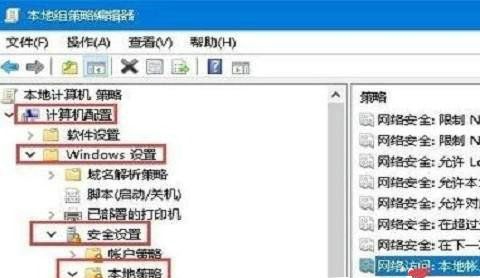
2、在弹出的新窗口,点击“workstation”服务项。
3、在弹出的新窗口,查看是运行,如果没有运行,就点击“启动”。
4、再次按下“win+r”快捷键,在弹出的窗口,输入“gepdit.msc”命令,点击“确定”。
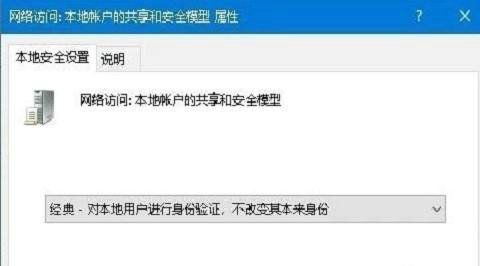
5、进入本地组策略编辑器,依次点击“计算机配置-windows设置-安全设置-本地策略-安全选项”。
6、在弹出的左侧窗口,点击“本地账户的共享和安全模型”,编辑页面点击“经典-对本地用户进行身份验证,不改变其本来身份”。
7、右键点击共享文件夹,属性栏点击“共享”,选择“高级共享”。
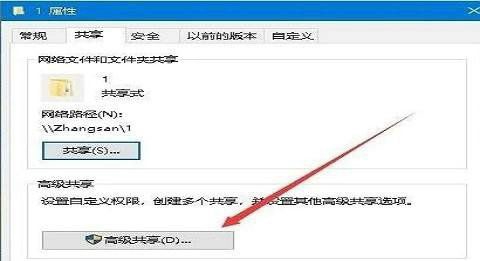
8、弹出的新窗口点击权限,进行允许设置。
9、最后,选择点击“Everyone”,弹出的权限项点击“读取”就可以访问。
 系统国度
系统国度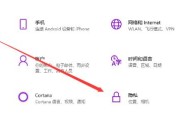
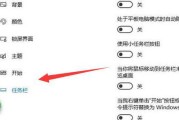
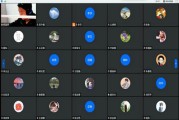

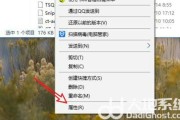
发表评论:
◎欢迎参与讨论,请在这里发表您的看法、交流您的观点。